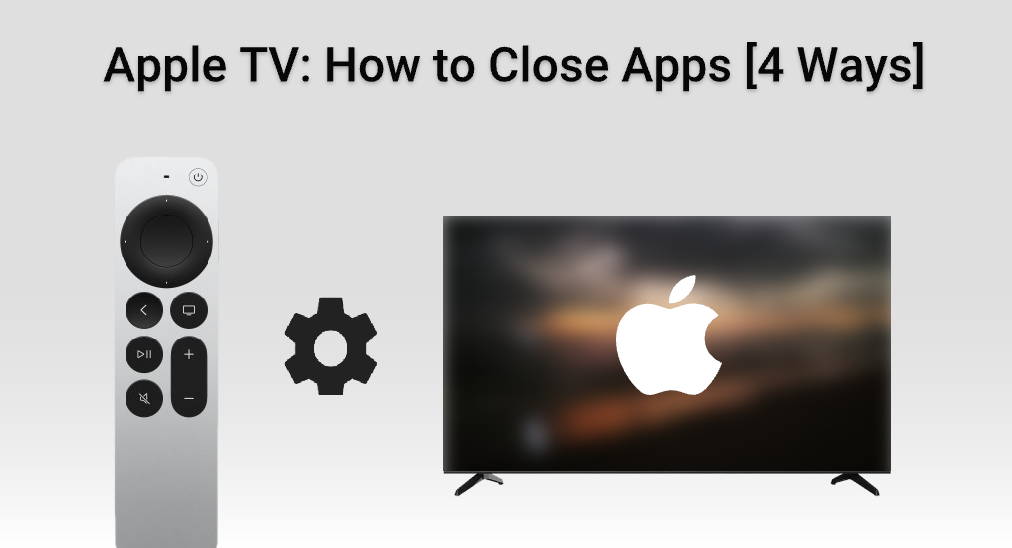
A visualização de troca de aplicativos no Apple TV funciona como o recurso de multitarefa no iPhone ou iPad, mas executar muitos aplicativos ao mesmo tempo pode deixar seu Apple TV lento como uma preguiça. Além disso, uma vez que um aplicativo congela, seu Apple TV pode ficar completamente preso em um estado imóvel. Então você procura por Como fechar aplicativos na Apple TV. Online e venha a este blog para buscar respostas. Obrigado pela confiança e agora vamos tentar diferentes maneiras de fechar aplicativos no seu Apple TV como segue.
Índice
Usando o Controle Remoto Físico da Apple
Para fechar um aplicativo não significa apenas sair dele, caso contrário, ele ainda continuará funcionando em segundo plano na sua Apple TV. Existem diferentes maneiras de fechar aplicativos na Apple TV com seu controle remoto físico da Apple, e essas maneiras fazem esforços para lidar com diferentes situações. A partir do método mais simples, você usará seu Siri Remote ou Apple TV Remote para fechar aplicativos na Apple TV nesta parte.
Forçar o encerramento de aplicativos
Apesar das diferentes versões de Apple TVs com diferentes controles remotos, existem passos semelhantes para forçar o fechamento de um aplicativo na Apple TV. Então, se você se perguntar como realmente fechar aplicativos na Apple TV 4K ou na Apple TV HD, você pode encontrar as soluções correspondentes através do App Switcher aqui.
Atenção: Pressione o Volte Clique no botão com ícone de < uma vez, e ele retornará a tela do seu Apple TV para a tela inicial. Mas isso não significa que você fechou completamente o aplicativo, que ainda está executando em segundo plano.
Como fechar aplicativos via Alternador de Apps:
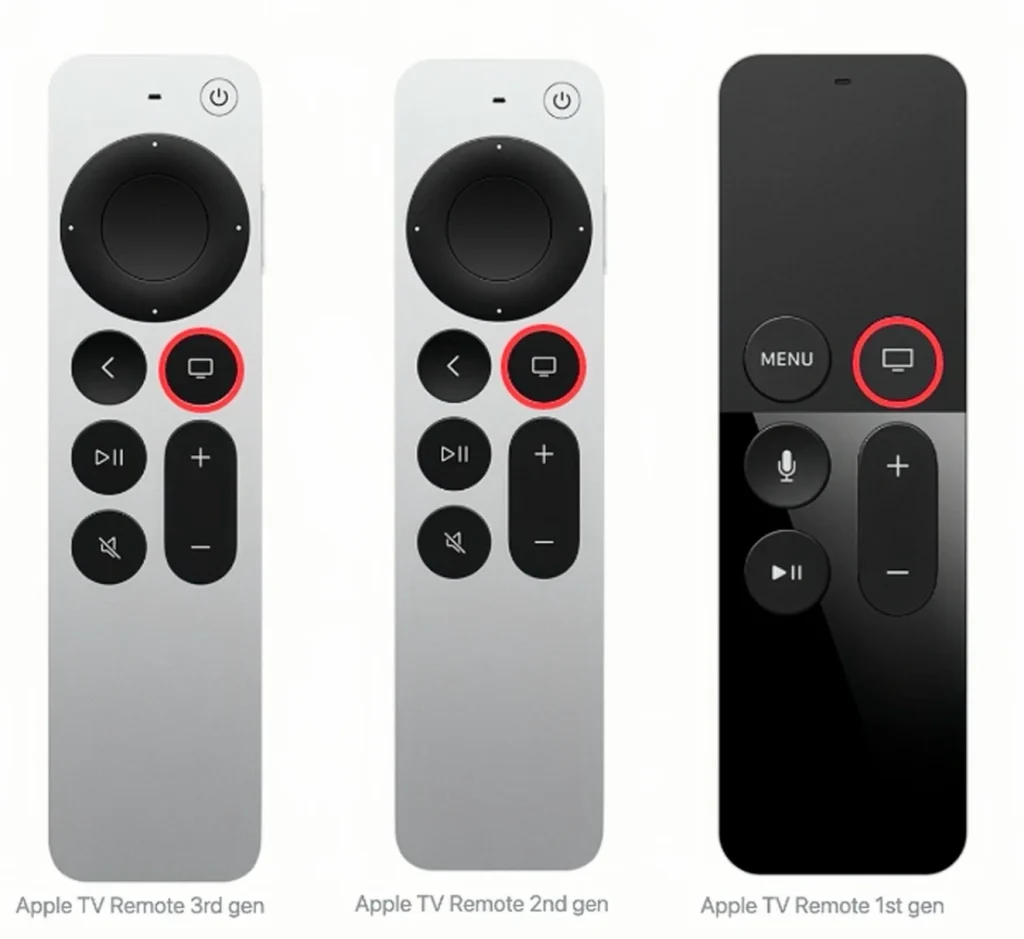
Paso 1. Dê um duplo clique no Televisão botão (ícone de tela de TV) no controle remoto da Apple para entrar na interface do Alternador de Aplicativos..
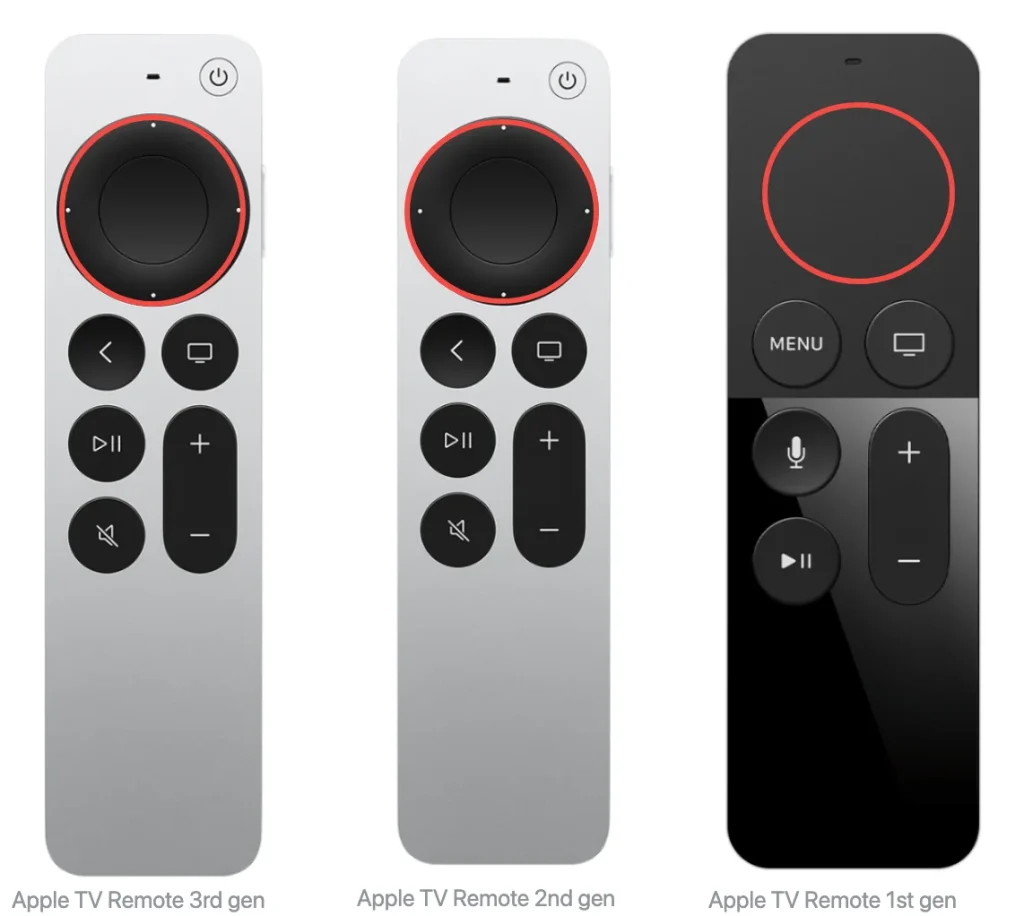
Paso 2. Escolha o aplicativo que você deseja fechar e deslize para cima. clickpad (Siri Remote de 2ª geração ou posterior) ou superfície sensível ao toque (Controle remoto Siri 1ª geração).
Paso 3. Then click the Televisão pressione novamente para voltar à tela inicial.
Reinicie a Apple TV
Além disso, você pode tentar reiniciar sua Apple TV para fechar todos os aplicativos. E se você não tem um botão de clickpad ou superfície sensível ao toque no seu controle remoto da Apple, essa forma pode ser mais adequada para você do que fechar aplicativos na Apple TV com um controle remoto real.

Como fechar aplicativos reiniciando a Apple TV:
Paso 1. Open the Aplicativo de configurações para escolher o System .
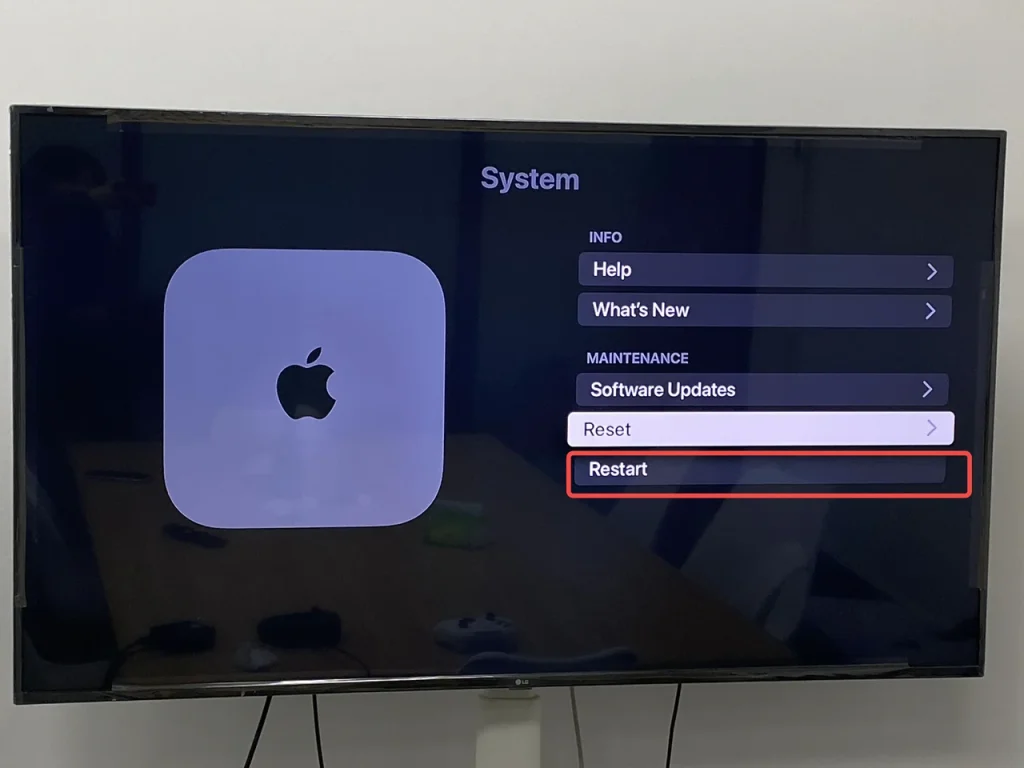
Paso 2. Clique Restart esperar que sua Apple TV reinicie sem nenhum aplicativo em execução naquele momento.
Atenção: O Reiniciar opção próxima Restart a opção limpará todos os dados e retornará sua Apple TV para as configurações padrão. Por favor, tenha cuidado ao clicar na opção necessária!
Alternativamente, desconecte a Apple TV da tomada e espere cinco segundos, depois reconecte-a.
Usando o controle remoto virtual da Apple.
Se há algo de errado com seu controle remoto da Apple. or você não consegue encontrar seu controle remoto da AppleO que você pode fazer para lidar com o problema de como fechar aplicativos na Apple TV? Bem, vamos continuar aprendendo como usar controles remotos virtuais da Apple para desligar aplicativos da Apple TV.
Recurso de Controle Remoto da Apple TV
Você deve ter notado o recurso do Controle Remoto da Apple TV no seu Centro de Controle, que parece um ícone de controle remoto de televisão. Para acessar o Centro de Controle, você precisa deslizar para baixo a partir do canto superior direito ou deslizar para cima a partir da linha inferior na tela do seu iPhone ou iPad. No entanto, você ainda não encontra o ícone do controle remoto no Centro de Controle. Então, você deve adicionar esse recurso de Controle Remoto da Apple TV de Configurações > Centro de Controle > MAIS CONTROLES, e toque no botão verde + botão na frente do botão do controle remoto.
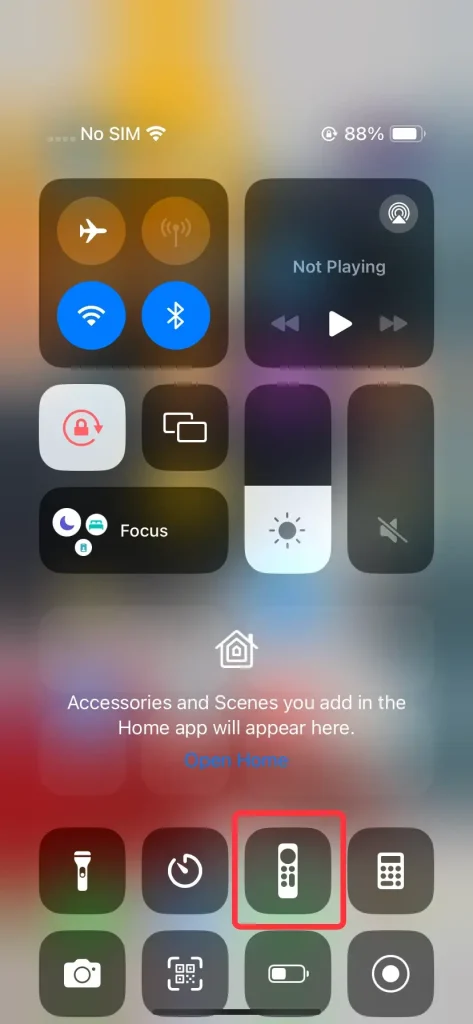
Como fechar aplicativos pelo recurso do controle remoto da Apple TV:
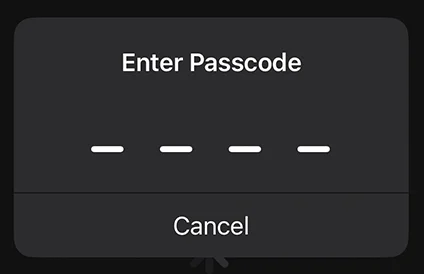
Paso 1. Abra o recurso de Controle Remoto da Apple TV a partir do Centro de Controle e conecte-se ao seu Apple TV a partir do topo da tela, inserindo o código de acesso exibido na tela da televisão.
Paso 3. Pressionando Menu or Televisão/casa botão fechará o aplicativo e o levará de volta à tela inicial.

Paso 4. Ou você pode ir para Configurações > System > Restart para resolver sua tela congelada causada por aplicativos.
Aplicativo de Controle Remoto da Apple TV
A maneira final é fornecida para aqueles que possuem dispositivos móveis Android. Este aplicativo de controle remoto da Apple TV de terceiros, chamado Aplicativo Universal de Controle Remoto para Apple TV, é desenvolvido pela BoostVision que uma empresa cujo objetivo é fornecer aplicativos para usuários interagirem entre celulares e TVs de maneira mais conveniente.
Como fechar aplicativos com o App Remote da Apple TV:
Baixe o Controle Remoto Universal
Paso 1. Baixe e instale o aplicativo Universal Apple TV Remote da loja de aplicativos.
Paso 2. Certifique-se de que seu dispositivo Android e Apple TV estejam conectados à mesma rede Wi-Fi. Abra e toque no topo da interface remota para conectar sua Apple TV a partir da lista de dispositivos.

Paso 3. Digite o código PIN para emparelhar sua Apple TV e então pressione o Televisão/casa botão fechará o aplicativo e o levará de volta à tela inicial.

Paso 4. Ou você pode ir para Configurações > System > Restart para resolver sua tela congelada causada por aplicativos.
Para resumir
Fechar aplicativos na Apple TV é algo simples que pode ser realizado de várias maneiras. Este texto apresenta quatro métodos para encerrar um aplicativo, que envolvem principalmente os controles remotos físicos e virtuais da Apple. Ao fechar aplicativos por meio do encerramento forçado e reiniciar a Apple TV, espero que você tenha uma experiência de visualização mais maravilhosa e suave para desfrutar!
Como fechar aplicativos na Apple TV FAQ
P: Como fechar aplicativos em execução na Apple TV?
Você precisa usar os Controles Remotos Siri ou Apple TV para forçar a saída dos seus aplicativos em execução:
Paso 1. Dê um duplo clique no Televisão botão (ícone de tela de TV) no controle remoto da Apple para entrar na interface do Alternador de Aplicativos..
Paso 2. Escolha o aplicativo que você deseja fechar e deslize para cima. clickpad (Siri Remote de 2ª geração ou posterior) ou superfície sensível ao toque (Controle remoto Siri 1ª geração).
Paso 3. Then click the Televisão pressione novamente para voltar à tela inicial.
P: Posso deletar aplicativos da Apple TV?
Sim. Você precisa usar os controles remotos Siri ou Apple TV para deletar aplicativos:
Paso 1. Selecione o aplicativo que deseja deletar, depois pressione e segure o centro do clickpad (Siri Remote de 2ª geração ou posterior) ou a superfície tátil (Siri Remote de 1ª geração).
Paso 2. Select Excluir Aplicativo e toque Delete or Offload.








